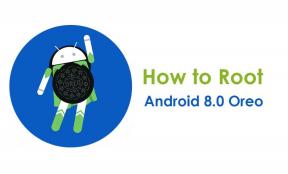Guide för att fixa Panasonic-strömbrytaren fungerar inte
Android Tips Och Tricks / / August 05, 2021
Strömbrytaren och volymvippan är de enda mekaniska knapparna som du ser på en smartphone. Men strömbrytaren är av yttersta vikt eftersom den har många funktioner direkt från att starta, starta om, slå på och av skärmen, låsa, starta upp i andra partitioner och sektorer etc. Således skulle det vara svårt om du upplever att en strömbrytare inte fungerar. Många Panasonic-användare har bett oss att ge en guide för att fixa det och verkar som att detta problem inte bara är begränsad till Panasonic eftersom du kan kolla in guider för OnePlus, Realme, Oppo och andra märken på GetDroidTips för. Oavsett, låt oss dyka in i den här explicita guiden och kontrollera hur du kan fixa en trasig knapp.

Innehållsförteckning
-
1 Guide för att fixa Panasonic-strömbrytaren fungerar inte
- 1.1 Starta om enheten
- 1.2 Rensa alla cachefiler
-
2 Hur använder jag telefonen med trasig strömbrytare men olåst?
- 2.1 Aktivera USB-felsökning
- 2.2 Omfattning förblir vaken
- 2.3 Slå på skärmen Alltid på
- 2.4 Aktivera dubbeltryck
-
3 Hur låser jag upp en telefon med en trasig strömbrytare?
- 3.1 Ställ in ett samtal eller ett meddelande
- 3.2 Ställ in larm
- 3.3 Aktivera schemalagd PÅ / AV
- 3.4 Använd ström för att slå på telefonen
- 3.5 Anslut till en strömkälla
- 3.6 Anslut till en dator
- 3.7 Anslut till en kraftbank
-
4 Vilka är alternativen tillgängliga för att åtgärda att strömbrytaren inte fungerar?
- 4.1 Strömknapp till volymknapp
- 4.2 Gravity Screen
- 4.3 Åtgärder för närhet
- 4.4 Den permanenta lösningen
Guide för att fixa Panasonic-strömbrytaren fungerar inte
Starta om enheten
Bara genom att läsa den här metoden kommer du att tänka på mig som någon galen men lyssna på mig. Eftersom du är en strömbrytare som inte fungerar problem på din enhet kan du inte starta om systemet eftersom det krävs att du trycker på strömbrytaren för att starta proceduren. Men eftersom problemet kan vara antingen hårdvara eller programvara måste du starta om telefonen för att veta vad som finns på andra sidan. Om det är en mindre programvarufel, kommer den att lösa sig direkt eller efter att ha tagit en eller några andra metoder som anges nedan. Om det är relaterat till maskinvaran behöver du något permanent för att åtgärda det.
Rensa alla cachefiler
Många problem beror på den skadade cachen, vilket är anledningen till att varje guide på GDT eller någon annan webbplats som du hittar på smartphones kommer att innehålla den. Du måste rensa cachefilerna antingen automatiskt genom att ladda ner appar som CCleaner, Power Cleanup, Avast Cleanup, etc. Eller så kan du gå manuellt genom att följa nämnda procedur 'Inställningar → Lagring → Cachefiler → Radera'. Sedan måste du rensa appcache där du hittar de nämnda alternativen via 'Inställningar → Appar → Nedladdade → Klicka på appar individuellt → Rensa data och rensa cache'. Eftersom strömbrytaren inte fungerar kan du inte gå igenom att rensa cachepartitionen, men det skulle vara tillräckligt om du hade följt de två metoderna. Verifiera problemet eller fortsätt med andra metoder.
Hur använder jag telefonen med trasig strömbrytare men olåst?
När du säger att du står inför en strömbrytare som inte fungerar, finns det många sannolikheter som att telefonen är påslagen och låser upp, påslagen men låst eller avstängd. För varje sannolikhet som går framåt blir chansen att göra något för att pressa ut telefonen ur problemet. Låt oss ta itu med vad du kan göra för att använda en telefon när den är upplåst.
Aktivera USB-felsökning
Som en försiktighetsåtgärd måste du aktivera USB-felsökningsläge eftersom det finns chanser att du får slut på batteri eller att du måste starta om telefonen någon gång. Det är här den här metoden gör att du kan använda telefonen med din PC, även om en PC-kostym eller någon form av programvara krävs. Du måste aktivera det genom att navigera till Inställningar → Om enhet → Byggnummer (tryck flera gånger för att aktivera utvecklarläge) → Säkerhetskopiera lite och tryck på Utvecklarläge → Växla USB-felsökning.
Omfattning förblir vaken
Nu när telefonen inte har någon fungerande strömknapp måste du förlänga eller använda metoder för att slå på skärmen när det behövs. Stay Awake eller Stay Alive-funktionen är tillgänglig inifrån 'Inställningar → Display' gör det möjligt för användaren att förlänga varaktigheten som skärmen håller sig vaken från de senaste stimuli. Den maximala varaktigheten är en halvtimme där du behöver projicera stimuli som att peka på pekskärmen eller trycka på volymvippan en gång för att förlänga perioden 30 minuter. Även om detta är en återkommande uppgift är det värt om du vill hålla telefonen i funktion men utan strömbrytare.
Slå på skärmen Alltid på
Om du har en funktion som heter Screen Always-On eller Always-On Screen, etc, kan du använda till din fördel. Nu när telefonen låser sig själv men inte stänger av skärmen helt där antingen skärmen visar tiden hela tiden eller den visar tidpunkten när en rörelse upptäcks, du kan dubbeltrycka och tända skärmen och använda telefonen direkt.
Aktivera dubbeltryck
Eftersom din telefons skärm är aktiv men strömbrytaren inte fungerar måste du aktivera dubbeltrycksfunktionen för låsning / upplåsning eller ladda ner en tredjepartsapp för att införa funktionen. Detta gör att du kan använda telefonen även när den är låst eftersom du måste dubbelklicka och telefonen låser upp eller anger lösenordet eller PIN-skärmen.
Hur låser jag upp en telefon med en trasig strömbrytare?
Som nämnts är situationen allvarlig när telefonen är låst och skärmen är avstängd. Men ja, även om du står inför den här situationen har vi några sätt att komma ut ur den, men tillfälligt om problemet inte är löst permanent.
Ställ in ett samtal eller ett meddelande
Be en vän ringa eller skicka ett meddelande till dig eller om du har en reservtelefon, gör det själv. Din primära telefon tar emot samtalet, skärmen tänds och du kopplar bort samtalet. Du är nu fri att använda telefonen eftersom skärmen är tänd och du enkelt kan låsa upp telefonen och allt detta utan någon strömknapp.
Ställ in larm
Larm är vanliga men de kan användas för att göra mycket fler saker som det är avsett att göra. Du kan utnyttja funktionen för att använda fördubbling som en potentiell strömbrytare. Du kan ställa in larmen vid olika tidpunkter och vänta på att den ska släcka och använda telefonen utan vidare.
Aktivera schemalagd PÅ / AV
Jag använder alltid den här funktionen på natten när jag inte förväntar mig samtal eller meddelanden och vill spara batteriet. Jag ställer vanligtvis in schemalagt PÅ tidigt på morgonen när telefonen slås på automatiskt. Detta hjälper till att starta om telefonen när det behövs, men du måste koppla ihop med en annan metod om din telefon är låst just nu.
Använd ström för att slå på telefonen
Du vet att när du ansluter telefonen till en laddare som är ansluten till en strömkälla tänds telefonens skärm direkt. Du kan utnyttja den för att använda hösdagarna för att strömbrytaren inte fungerar. Det finns olika sätt att göra det på, så följ var och en som anges nedan.
Anslut till en strömkälla
Du har laddaren, du är hemma eller på kontoret eller någonstans du kan hitta en strömkälla, anslut bara telefonen till laddningsadaptern och strömkällan och bingo, skärmen är påslagen.
Anslut till en dator
Detta är ett ganska bärbart alternativ eftersom du kanske har din bärbara dator ofta med dig men inte alltid. Anslut bara den ena änden av USB-kabeln till den bärbara datorn, en annan ände till telefonen och voila, skärmen lyser igen.
Anslut till en kraftbank
Nu är det här jag kan en bärbar och praktisk metod. Eftersom du behöver skruva upp skärmen och använda telefonen men med den bakomliggande frågan om en trasig strömbrytare kan du använda powerbanken för att skruva upp skärmen och då kommer du aldrig att känna att batteriet tappar för snabbt eller att telefonen inte fungerar utan ström knapp. Men ja, detta är inte en permanent lösning på problemet för att gå mot en permanent lösning.
Vilka är alternativen tillgängliga för att åtgärda att strömbrytaren inte fungerar?
Google Play Store är allsmäktig när det gäller tillgängligheten av appar för alla situationer eller villkor du ber om. Eftersom vi tar itu med strömbrytaren fungerar inte problemet, här är några appar som hjälper dig att byta problemet för gott.
Strömknapp till volymknapp
Som namnet antyder är den här appen som finns gratis i Play Store faktiskt praktisk eftersom den kommer att ändra funktionaliteten hos en strömknapp och överlämna den till volymknappen där du kan låsa och låsa upp telefonen med den eller genom det alternativ som är tillgängligt under aviseringen bricka. Ladda ner det här!
Gravity Screen
Appen fungerar med tyngdkraftssensorer där den tar inmatningar från användaren och utför åtgärder enligt telefonens riktning. Om du har ställt in riktningen för att låsa upp telefonen vid 180 °, låses telefonen faktiskt upp vid nämnda riktning. Ladda ner det här!
Åtgärder för närhet
Ett annat exempel på att använda sensorer är den här appen som arbetar nära närhetssensorer. Detta gör det möjligt för användaren att ställa in handgester och vågor för att öppna appar eller processer eller låsa / låsa upp enheten och andra som du kan konfigurera. Allt och allt kan du använda någon av de tre apparna för att tillfälligt fixa strömbrytaren som inte fungerar, men så småningom måste du gå mot en permanent lösning på den. Ladda ner det här!
Den permanenta lösningen
Du vet nog vart jag ska med det. Den permanenta lösningen på ett Panasonic-strömbrytare som inte fungerar är att besöka ett Panasonic-auktoriserat servicecenter för att rapportera och få knappen reparerad eller ersatt. Ja, detta kommer att kosta några dollar men det är i slutet avgörande för att hålla en telefon värd hundratals (dollar) eller tusentals (rupier) i fungerande skick.
Med en erfarenhet av mer än 4 år som spänner över olika genrer under innehållsskrivning är Aadil också en entusiastisk resenär och en enorm filmfilm. Aadil äger en teknisk webbplats och han är glad över TV-serier som Brooklyn Nine-Nine, Narcos, HIMYM och Breaking Bad.